Cron Jobs là công cụ hữu ích cho phép thực thi tự động các lệnh vào những khoảng thời gian đã được quản trị viên định sẵn. Nói một cách dễ hiểu, Cron Jobs hỗ trợ quản trị viên trong việc lập lịch tự động để hoàn thành một số tác vụ nhất định. Trong phần này, chúng tôi sẽ hướng dẫn bạn cách tạo Cron Jobs thông qua cPanel.
Hướng dẫn tạo Cron Jobs trong cPanel
- Đăng nhập vào cPanel.
- Sau khi đăng nhập, hãy tìm đến mục ADVANCED và chọn Cron Jobs.
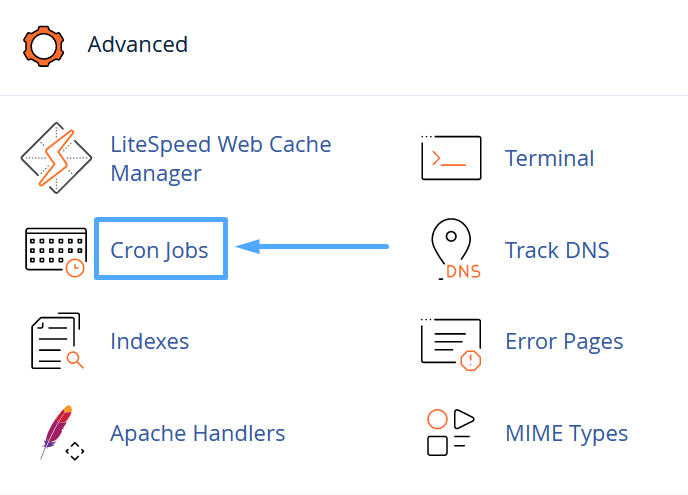
Khi truy cập vào phần Cron Jobs trên cPanel, bạn sẽ thấy ba phần chính:
- Cron Email: Nhập email của bạn để nhận thông báo về kết quả thực hiện của Cron Jobs.
- Add New Cron Job: Đây là nơi bạn có thể tạo và thiết lập một Cron Job mới.
- Current Cron Jobs: Hiển thị các Cron Job hiện đang hoạt động.
Để tạo một Cron Job mới trong cPanel, hãy làm theo các bước sau:
- Tại phần Add New Cron Job, bạn có thể điều chỉnh các thông số cấu hình cho Cron Job của mình như sau:
- Common Settings: Chọn tần suất thực hiện cho Cron Job. Bạn có thể lựa chọn từ các tùy chọn có sẵn hoặc tham khảo đường dẫn crontab.guru để xác định thời gian chạy cụ thể. Ví dụ: Chạy mỗi 5 phút:
*/5****; Chạy lúc 0h hàng ngày:00****. - Minute: Phút.
- Hour: Giờ.
- Day: Ngày.
- Month: Tháng.
- Weekday: Ngày trong tuần.
- Command: Lệnh cần thực hiện.
- Common Settings: Chọn tần suất thực hiện cho Cron Job. Bạn có thể lựa chọn từ các tùy chọn có sẵn hoặc tham khảo đường dẫn crontab.guru để xác định thời gian chạy cụ thể. Ví dụ: Chạy mỗi 5 phút:
Sau khi điền đầy đủ thông tin, bạn nhấn Add New Cron Job để hoàn tất.
Ví dụ đặt 3 Cron đơn giản
Trong bài viết này, chúng tôi sẽ minh họa ba ví dụ cụ thể về việc thiết lập Cron Job đơn giản nhằm giúp bạn dễ dàng hình dung và áp dụng thực tế.
- Ví dụ 1: Sử dụng lệnh cmd php để truy cập vào
index.phptừ thư mục gốc của tài liệu mỗi phút một lần. - Ví dụ 2: Sử dụng lệnh cmd wget để truy cập vào
index.phptại đường dẫn:https://vietnixdocs.com/index.phpmỗi 5 phút. - Ví dụ 3: Sử dụng lệnh cmd curl để truy cập vào
index.phptại đường dẫn:https://vietnixdocs.com/index.phpvào lúc 0h hàng ngày.
Một số lệnh cần có đường dẫn tuyệt đối để thực thi cron:
/usr/local/bin/php/bin/curl/bin/wget
Để xác định đường dẫn thực thi file php cho domain của bạn, thực hiện theo các bước dưới đây:
Truy cập vào giao diện cPanel, chọn mục DOMAINS và sau đó chọn Domains.
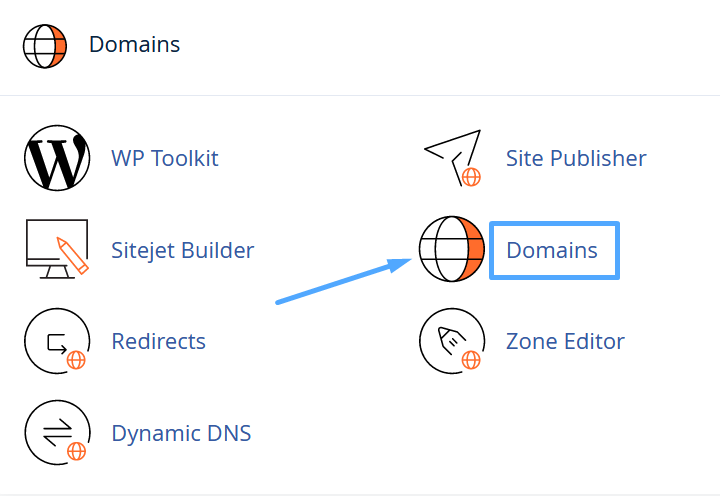
Tại cPanel chọn Domain
Tại đây, bạn sẽ thấy danh sách tất cả các domain hiện có và thư mục gốc của chúng.
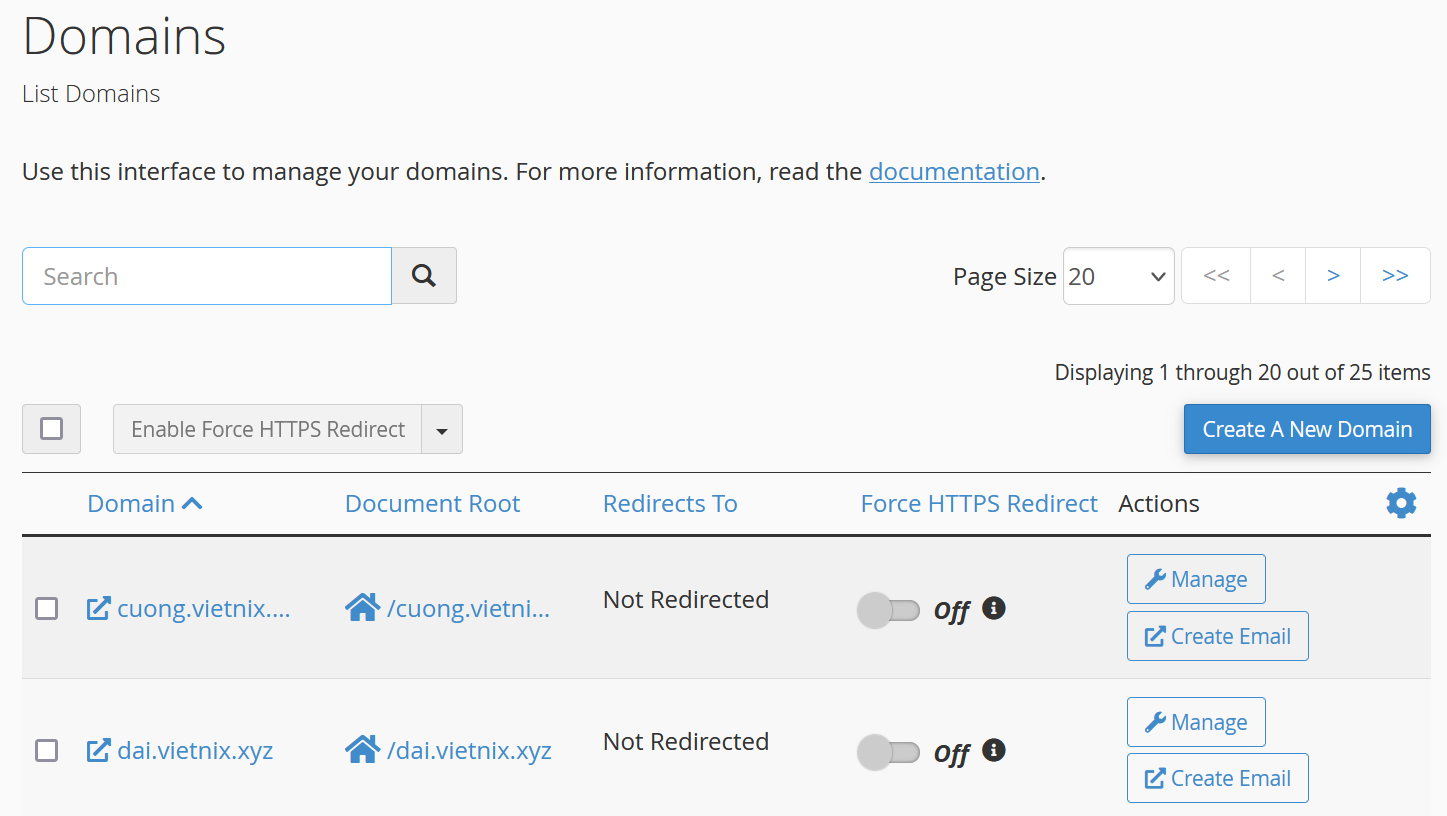
Hiển thị danh sách domain
Trong bài viết này, chúng tôi sử dụng domain vietnixdocs.com được đặt tại thư mục public_html, do đó cron sẽ được thiết lập tại public_html.
Tên tài khoản cPanel trong ví dụ này là Vietnix, và đường dẫn thực thi của file index.php trong thư mục public_html sẽ là: /home/vietnix/public_html.
💡 Lưu ý: Hãy thay thế đúng tên người dùng và đường dẫn thực thi file php hoặc chọn các tùy chọn khác tùy theo nhu cầu của bạn.
Sau khi đã nắm rõ một số lệnh cần có đường dẫn tuyệt đối để chạy cron và biết cách xác định đường dẫn thực thi file php cho domain, chúng tôi sẽ hướng dẫn bạn tạo cron theo 3 ví dụ trên như sau:
Ví dụ 1: Sử dụng cmd php truy cập vào index.php ở Document root 1 phút 1 lần
Tại mục Add New Cron Job, điền các thông tin như sau:
- Common Settings: Chọn Once Per Minute (* * * * *)
- Command: Nhập lệnh
/usr/local/bin/php /home/vietnix/public_html/index.php
Sau đó nhấn chọn Add New Cron job để khởi tạo Cron.
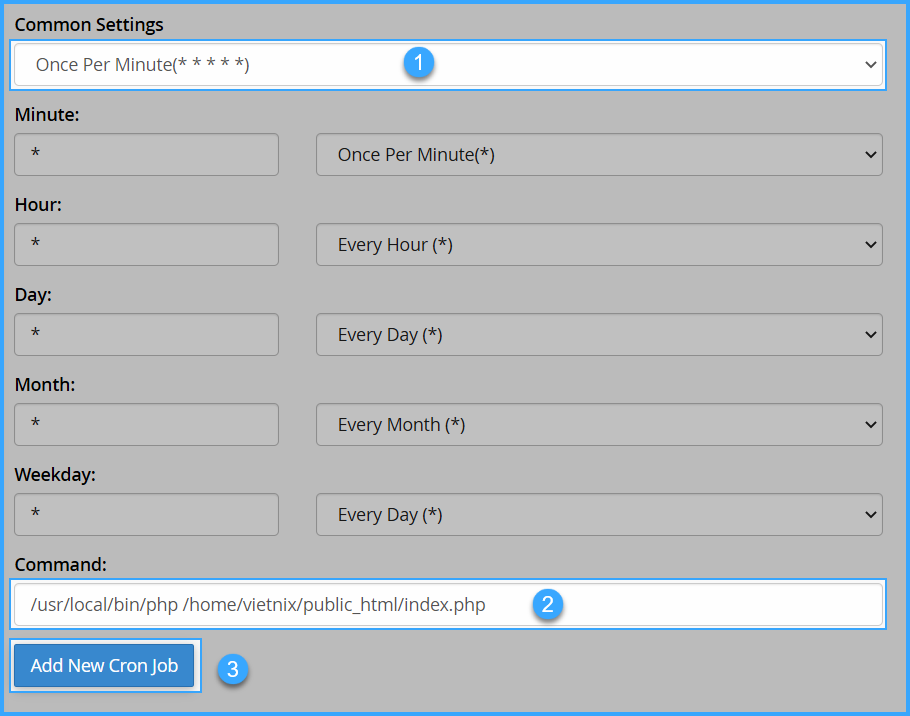
Ví dụ 1
Cron Job vừa tạo sẽ hiển thị trong phần Current Cron Jobs như hình dưới đây. Bạn có thể chỉnh sửa và xóa Cron Job theo nhu cầu sử dụng.

Cron Job vừa tạo
Ví dụ 2: Sử dụng cmd wget truy cập vào index.php link: https://vietnixdocs.com/index.php 5 phút 1 lần
Thực hiện tương tự như Ví dụ 1, chỉ cần thay đổi tần suất thời gian và câu lệnh.
Tại mục Add New Cron Job, điền các thông tin như sau:
- Common Settings: Chọn Once Per Five Minutes (*/5 * * * *)
- Command: Nhập lệnh
/bin/wget 'https://vietnixdocs.com/index.php'
Sau đó nhấn chọn Add New Cron job để khởi tạo Cron.
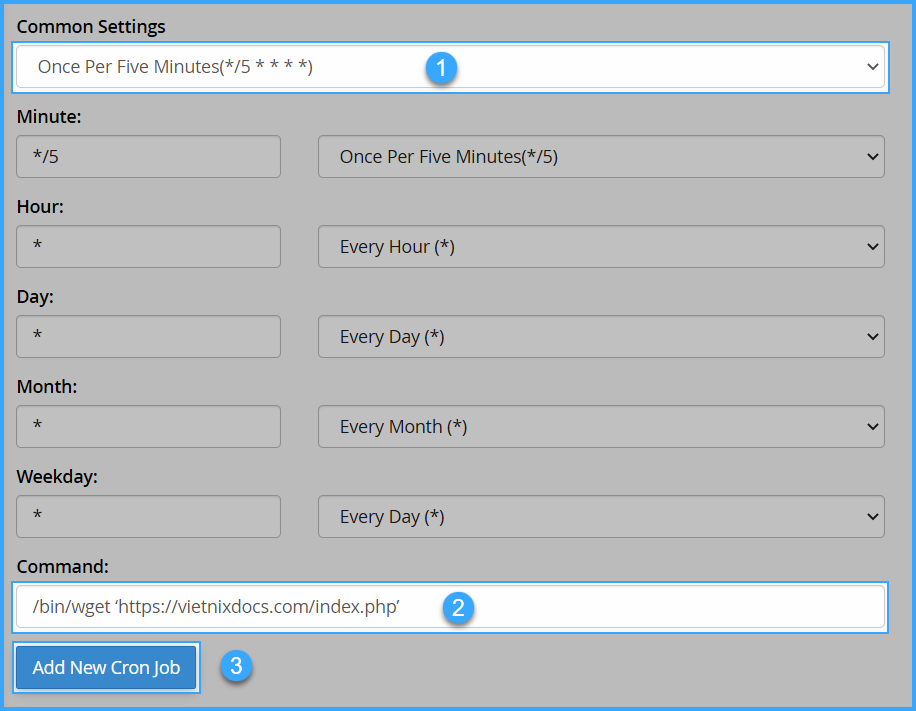
Ví dụ 2
Ví dụ 3: Áp dụng lệnh cmd curl để truy cập vào index.php tại địa chỉ https://vietnixdocs.com/index.php vào lúc 0h hàng ngày
Khi thêm một Cron Job mới, quý khách hãy điền các thông tin như sau:
- Cài đặt thông thường: Chọn Once Per Day (0 0 * * *).
- Lệnh thực thi: Nhập lệnh
/bin/curl 'https://vietnixdocs.com/index.php'
Sau khi hoàn thành, hãy nhấn vào Add New Cron job để kích hoạt Cron.
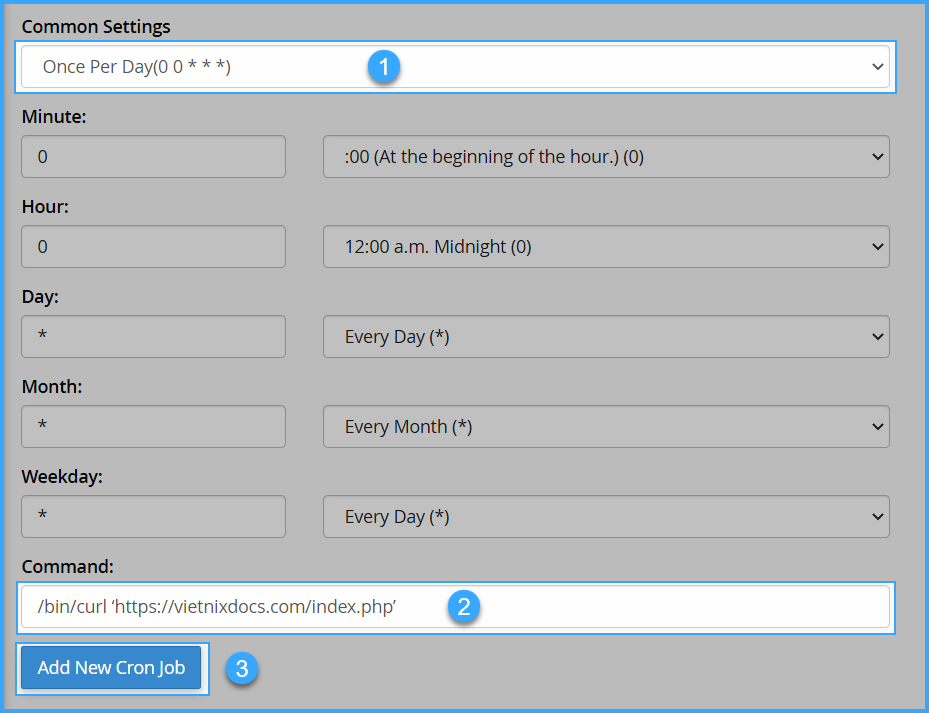
💡 Chú ý: Khi đặt cron bằng cmd curl hoặc wget, địa chỉ truy cập website cần được đặt trong dấu nháy đơn (‘ ‘). Một số ký tự đặc biệt nếu được đặt trong dấu nháy đôi (” “) hoặc không đặt trong dấu nháy đơn sẽ không hoạt động.


